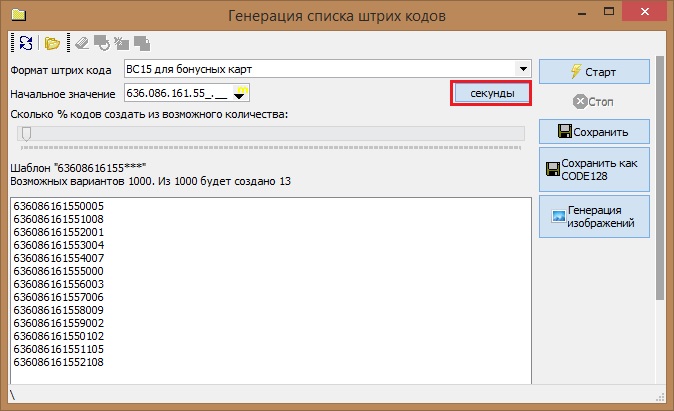
Генерация изображений штрих кодов
Для того, чтобы сгенерировать изображения штрих кодов, например для карточек,
ценников и т.д., откройте пункт меню Сервис->Генерация
списка штрих кодов.
В поле "Формат штрих кода" выберите "ВС15 для бонусных карт".
Далее, нажмите кнопку "секунды", после чего автоматически
заполнится поле "Начальное значение".
Примечание! Кнопку "секунды" необходимо нажимать, чтобы предотвратить
дублирование кодов. То есть, при нажатии кнопки, будет сформировано совершенно
новое начальное значение, и соответственно будут получены новые, уникальные
коды, которые еще не используются.
Укажите необходимое количество кодов, передвигая "бегунок". Нажмите
"Старт".
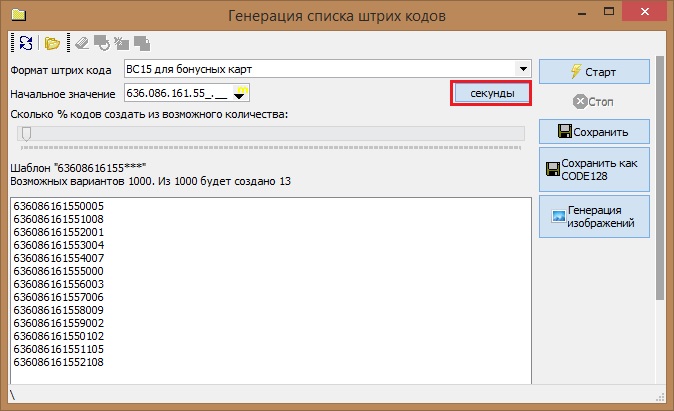
После того, как коды были сгенерированы, нажмите кнопку "Генерация
изображений".
Попадаем в следующее окно, где настраиваем изображения штрих кодов перед их
генерацией.
В поле "Путь выгрузки" - вводим или выбираем путь, где будут
сохраняться сгенерированные изображения штрих кодов.
В поле "Эскиз картинка" - выбираем изображение, например
картинка карты или форма ценника.
В поле "Фон картинка" - фоновая картинка (полотно\канва), на
котором будут равномерно располагаться изображения штрих кодов (карточки) по 10
штук. Если не используем фон, то изображения штрих кодов (карточки) будут
сгенерированы как отдельные изображения. Например, если вы собираетесь
сгенерировать 10 изображений штрих кодов (карточек), то в папке выгрузки вы
получите 10 файлов (+ текстовый файл, содержащий цифры кодов с карт). В поле
"Кол-во в папке" вы можете указать, какое количество файлов будет содержаться в
папке после генерации. Например, мы хотим сгенерировать 100 кодов, и чтобы
количество в папке было равно 10 изображений. В этом случае, после генерации
изображений мы получим 10 папок по 10 изображений в каждой.
Использование фона приносит удобства пользователю, так как после генерации
изображений мы получим лист изображений штрих кодов, полностью готовый к
распечатке! В противном случае, пользователю необходимо группировать карточки
вручную в редакторе.
Важно! Фон и эскизы должны быть подготовлены в специальной
программе (графическом редакторе) с четко указанными размерами и разрешением
(точек на дюйм). Для этого подходит программа Corel и
подобные. Почему не рекомендуется использовать программу
Paint - в ней нет возможности сохранять изображение в разрешении (точек
на дюйм). Изображения фонов и эскизов должны быть в формате
bmp.
Пример заполнения окна:

Настройка для обратной стороны карточки:
При генерации списка штрих кодов для обратной стороны, выбрали формат GUID22 для Code128.
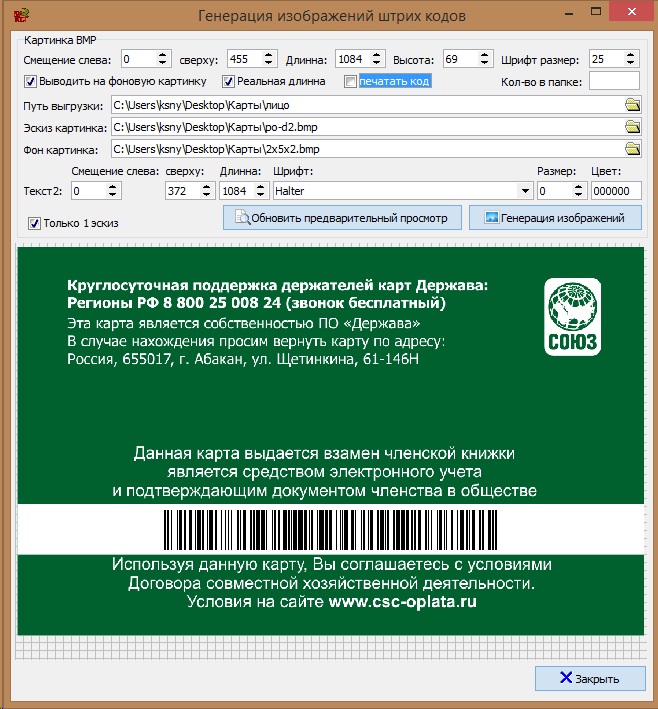
При наложении на эскиз штрих кода, характеристики изображения не меняются,
поэтому не происходит потери разрешения, и изображение без проблем загружается в
Corel без масштабирования.
Важно! В Corel нельзя масштабировать
сгенерированные изображения, так как штрих коды перестанут считываться
некоторыми сканерами.
В блоке "Картинка BMP" вводятся координаты и размеры
для штрих кода.
Обязательно отмечать галочку "Реальная длина" для получения
равномерной длины штрих кода. В противном случае сканер не считает штрих код с
карты.
В блоке, где "Текст 2" - выполняются настройки цифрового кода. В
поле шрифт выбираем Halter. Обычно на обратной стороне
карты он не печатается, поэтому:
-чтобы очистить поле "Шрифт" необходимо нажать клавиши CTRL+D,
либо ввести в поле "Размер" - 0
- убрать галочку "печатать код".
В поле "Маска" текста:
внесена запись 12*12345D123D56, где
символ * - значит заменить символ в этой позиции,
символ D - значит удалить символ в этой позиции,
так, например, был штрих код 3305546440806 его маска вывода "12 12345 123456" на
экране он выглядит так "33 05546 440806"; после применения новой маски
замены и удаления (12*12345D123D56) получаем 33*0554644006;
таким образом, 3-й символ был заменен на символ *, 9-й и 13-й символы были
удалены.
В поле "Начало нумерации + маска":
маска задается знаком 0, но если надо начать нумерацию, то можно написать число,
к примеру 00 00 14 будет выводить 00 00 14, 00 00 15 и так далее; 000 014 будет
выводить 000 014, 000 015 и так далее.
Галочка "Только 1 эскиз" - показать в окне настройки только один эскиз из множества. Применяем, когда нужно детально рассмотреть положение элементов на карте и т.д.
После того, как все настройки были выполнены нажмите кнопку "Генерация изображений" после чего они появятся в папке, которую вы указали в настройках.